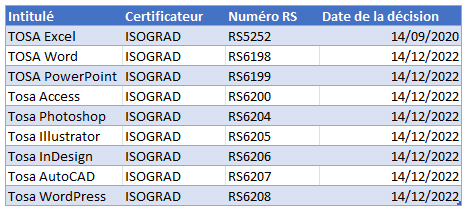Programme de formation
Programme de formation Sketchup Toutes les bases
Objectifs :
Architecture (Architecte, Architecte intérieur et collaborateur, Urbanisme), Design industriel (mobilier, Objet), Décorateur (Scénographe, Evènementiel, Stand), Paysagiste...
Participants :
Architecture (Architecte, Architecte intérieur et collaborateur, Urbanisme), Design industriel (mobilier, Objet), Décorateur (Scénographe, Evènementiel, Stand), Paysagiste...
Pré-requis :
Avoir des connaissances de l'environnement Windows et MacOs.
Modalités :
- Questionnaire d'évaluation en début et en fin de formation
- Cas pratiques et études de cas, Quiz
- Horaires : 9h00 à 12h30 et 13h30 à 17h00
- Nombre maximum de stagiaires : 8
- Formation disponible à distance ou en présentiel
- Méthode interactive et intuitive
- Support Stagiaire
- Assistance téléphonique
- Attestation de fin de stage
- Questionnaire de fin de formation
Programme détaillé :
PRESENTATION- Que peut-on faire avec Sketchup ?
- Différences entre la version pro et la version gratuite
- Présentation des logiciels complémentaires à Sketchup : Layout, Artlantis, plugins...
DECOUVRIR ET PERSONNALISER L'INTERFACE SKETCHUP SUR SON POSTE- Affichage des barres d'outils et des fenêtres / Raccourcis clavier /Ouvrir un modèle
- Gérer les sauvegardes
LES OUTILS D'AIDE AU DESSIN- Accrochages objets / Axes : XYZ
- Guides : Positionner des guides dans le sens des axes ou avec un certain angle. Afficher, masquer, supprimer les guides
- Masquer : des objets qui vous gênent
- Mesurer : des longueurs ou des rayons
- Sélection souris : Fenêtre capture, clic souris 1-2-3, Ctrl A
GERER VOTRE AFFICHAGE- Orbite : Tourner autour de votre dessin
- Panoramique : Déplacer votre feuille
- Zooms : Précédent, Suivant, Fenêtre, Etendu
- Vues standards : Dessus, Dessous, Droite, Gauche, Face, Derrière, Iso
- Caméra : Projection parallèle, Perspective, Perspective à 2 points
LES OUTILS POUR DESSINER- Arc, Boite, Cercle, Ligne, Main levée, Polygone, Rectangle
- Modifier le nombre de segments ou le rayon d'un cercle, d'un arc ou d'un polygone
- Dessiner un arc tangent à 2 droites, Dessiner une séquence d'arcs tangents
- Convertir un arc en polygone, convertir en plusieurs segments
- Diviser une ligne en segments égaux, Décaler une ligne, Décaler une polyligne
LES OUTILS DE MODIFICATIONS- Copier : Coller sur place, Copier un certain nombre de fois un objet avec le même intervalle, Décaler une ligne
- Décaler : une polyligne
- Déplacer : un objet, un point, une arête, une face (possibilité d'utiliser contrainte sur un axe)
- Diviser : en un certain nombre de segments une ligne, un arc, un cercle ou un polygone
- Eclater : Il est possible d'éclater un cercle, un arc, un polygone, une ligne à main levée
- Faire pivoter : Faire pivoter un objet en prenant comme référence un autre objet, Faire du pliage, Réseau polaire
- Inverser les faces : Bien préparer son modèle en prévision du rendu final
- Mettre à l'échelle : Redimensionner un objet, Déformer un objet, Faire un miroir Pousser/Tirer : Créer des volumes, Percer un objet, Répéter plusieurs fois la même extrusion, Suivez-moi : Suivre un chemin entièrement ou partiellement, (tube, corniche, verre...)
ORGANISATION STRUCTURELLE D'UN MODELE COMPLEXE- Bien structurer votre modèle pour faciliter la création et l'affichage
- Création de Groupes et de Composants
LES OPERATIONS BOOLEENNES AVEC DES SOLIDES- Intersection, Union, Soustraire, Découper, Diviser
ANNOTER VOTRE DESSIN- Cotations : Linéaire, Diamètre, Rayon
- Texte 2D : Pour afficher les surfaces, Pour saisir des commentaires / Texte 3D : Texte en 3D faisant partie de votre dessin
LES COMPOSANTS- Pourquoi utiliser des composants
- Manipulation : Créer / Modifier / Verrouiller / Masquer / Eclater un composant dans votre modèle
- Options modification du composant : Masquer le reste du modèle /Masquer les composants identiques
- Enregistrer vos composants dans les favoris : Comment vérifier vos composants avant de les insérer dans votre bibliothèque
- Créer une bibliothèque Insérer un composant qui se trouve dans : votre modèle, dans votre bibliothèque, sur internet
- Remplacer un composant par un autre. Utiliser un composant dynamique
LES CALQUES- Quoi mettre dans vos calques : Dans le calque zéro, dans les autres calques
- Créer un calque
- Changer la couleur d'un calque / Insérer un objet dans un calque
LES PLANS DE SECTION- Créer, Masquer, Afficher, Déplacer / Section dans Section / Modifier la largeur des coupes
- Changer la couleur des bordures de section
METHODE DE TRAVAIL POUR TRAVAILLER AVEC UN MODELE COMPLEXE- Groupes, Composants et Calques
- Travailler avec la fenêtre Structure
- Comprendre la différence entre les groupes, les composants et les calques afin de bien les utiliser
DIVERS- Gérer vos modèles ou gabarits : Bien préparer vos modèles / Créer un modèle / Choisir votre modèle par défaut
- Transférer vos raccourcis d'un poste a un autre : Importation / Exportation
- Présentation des plugins : Trouver / Installer / Désinstaller